কিভাবে স্মার্টফোন দিয়ে সহজেই ইউটিউব চ্যানেল খোলবেন, বা চ্যানেল ডিলেট করবেন?
আমাদের চ্যানেলটি সাবসক্রাইব করুন
আজকাল সবারই কমবেশি ইউটিউব চ্যানেল রয়েছে, কেউ কেউ খুলছে তাদের বিভিন্ন ভিডিও আপলোড করে রাখার জন্য, আবার কেউ কেউ তাদের ব্যবসার জন্য ও ইউটিউব চ্যানেল খুলছে। ইউটিউব চ্যানেল মনিটাইজ করে অনেকেই প্রতি মাসে লক্ষ লক্ষ আয় করছে। যাইহোক ইউটিউব চ্যানেল থেকে আয় করতে হলে অনেকটা পথ পাড়ি দিতে হয় এবং অনেক বিষয়ে জানতে হয়।
তার আগে আমাদের উচিত ইউটিউব চ্যানেল খোলা এবং এর কোটিনাটি বিষয় জানা, সেজন্যই আজকে আমি দেখাব কিভাবেই আপনি সহজেই আপনার মোবাইল ফোনে দিয়ে ইউটিউব চ্যানেল খোলবেন, এবং কিভাবে এর কোটিনাটি বিষয় ম্যানেজ করবেন।
কিভাবে মোবাইল ফোন দিয়ে ইউটিউব চ্যানেল খোলব?
ইউটিউব চ্যানেল খোলার জন্য আগে আপনার গুগল একাউন্ট থাকতে হবে অর্থাৎ জিমেইল একাউন্ট। আপনার যদি জিমেইল একাউন্ট না থাকে তাহলে আগে আপনাকে জিমেইল একাউন্ট খুলতে হবে।
যাইহোক জিমেইল একাউন্ট খোলা হয়ে গেছে
ইউটিউব চ্যানেল খোলতে নিচের স্টেপ গুলো অনুসরণ করুন ⤵
☑. আপনি বরাবর ইউটিউব অ্যাপ থেকে ও খোলতে পারেন অথবা গুগল ক্রোম থেকে ও খোলতে পারেন যদি আপনার ইউটিউব অ্যাপ না থাকে। ইউটিউব অ্যাপ থেকে খোলতে⬇
1. আপনার ইউটিউব অ্যাপ খোলুন।
2. উপরে ডান কোনায় প্রোফাইলে ➡ ![]() চাপ দিন।
চাপ দিন।
3.Sign in লেখাতে চাপ দিন।
( 4. আপনার যদি ইতিমধ্যে কোনো ইউটিউব চ্যানেল থেকে থাকে তাহলে Add account + এ ক্লিক করে চ্যানেল যোগ করতে পারেন, নতুন একাউন্ট না খোলতে চাইলে।)
5. Sign in এ চাপ দেওয়া পর, আপনার যে নামে জিমেইল একাউন্ট খুলেছিলেন সেই নামটি অটোমেটিক উঠে যাবে। এবার আপনি আপনার নাম দিয়ে ও খোলতে পারেন অথবা অন্য নাম ও ব্যবহার করতে পারবে।
6. যদি আপনার ইউটিউব অ্যাপ না থাকে তাহলে গুগল ক্রোমে গিয়ে YouTube.com লিখে সার্চ করবেন তারপর sign in লেখায় ক্লিক করে একাউন্ট খুলতে পারেন।
7. এবার আপনার চ্যানেল খুলা হয়ে যায়, তার পর আপনি Your channel এ ক্লিক করে আপনার চ্যানেল এডিট করতে পারবেন। আপনার চ্যানেল পরিচালনা করতে কিন্তু একটা ইউটিউব স্টুডিও লাগবে। তার জন্য আপনি YouTube studio app ও ব্যবহার করতে পারবেন। অথবা গুগল ক্রোমে তাদের ইউটিউব স্টুডিও ব্যবহার করতে পারবেন। যদি আপনি নতুন হয়ে থাকেন তাহলে অ্যাপে সবকিছুই ভালোভাবে বুঝবে না, গুগল ক্রোম ব্যবহার করাটাই সবচেয়ে ভালো হবে।
➡কিভাবে গুগল ক্রোমে আপনার ইউটিউব চ্যানেল ম্যানেজ করবেন?
আপনি যদি ইউটিউব অ্যাপে চ্যানেল খুলে থাকেন তাহলে গুগল ক্রোমে আগে লগ ইন করতে হবে। তাহলে আপনি সবকিছু ম্যানেজ করতে পারবেন।
1. প্রথমে গুগল ক্রোমে গিয়ে YouTube. Com/account লিখে সার্চ করুণ।
2. অনেকটা অটোমেটিক একাউন্টে নিয়ে যাবে, যদি তা না হয় তাহলে আপনার জিমেইল একাউন্ট অ্যাড্রেস দিয়ে এবং জিমেইলের পাসওয়ার্ড দিয়ে সাইন ইন করে নিন।
3. এবার আপনি আপনার প্রোফাইল ইডিট করতে, একদম বাম কোনায় থ্রি ডট বারে ক্লিক করে, account লেখায় ক্লিক করুন।
✔ গুগল ক্রোমে কিভাবে ইউটিউব স্টুডিও ব্যবহার করবে।
1. ইউটিউব একাউন্টে গিয়ে ডান কোনায় প্রোফাইলে ক্লিক করুন।
2. creator studio লেখায় ক্লিক করুন। তারা আপনাকে YouTube studio app ডাউনলোড করতে বলবে, আপনি এটি এড়িয়ে গিয়ে continue to studio তে চাপ দিতে হবে । গুগল ক্রোমে স্টুডিও ব্যবহার করুন।
3. অথবা আপনি চাইলে, গুগল ক্রোমে সরাসরি Studio.YouTube. Com লিখে ঢুকতে পারবেন।

☑️ কিভাবে ইউটিউবের লিংক কপি করবেন,
1. আপনার ইউটিউব একাউন্টে যান।
2. বাম কোনায় থ্রি ডট বারে ক্লিক করুন।
3. এবার advanced Settings বাংলা ভাষা থাকলে উন্নত সেটিংস লেখা তাকবে ক্লিক করুন।
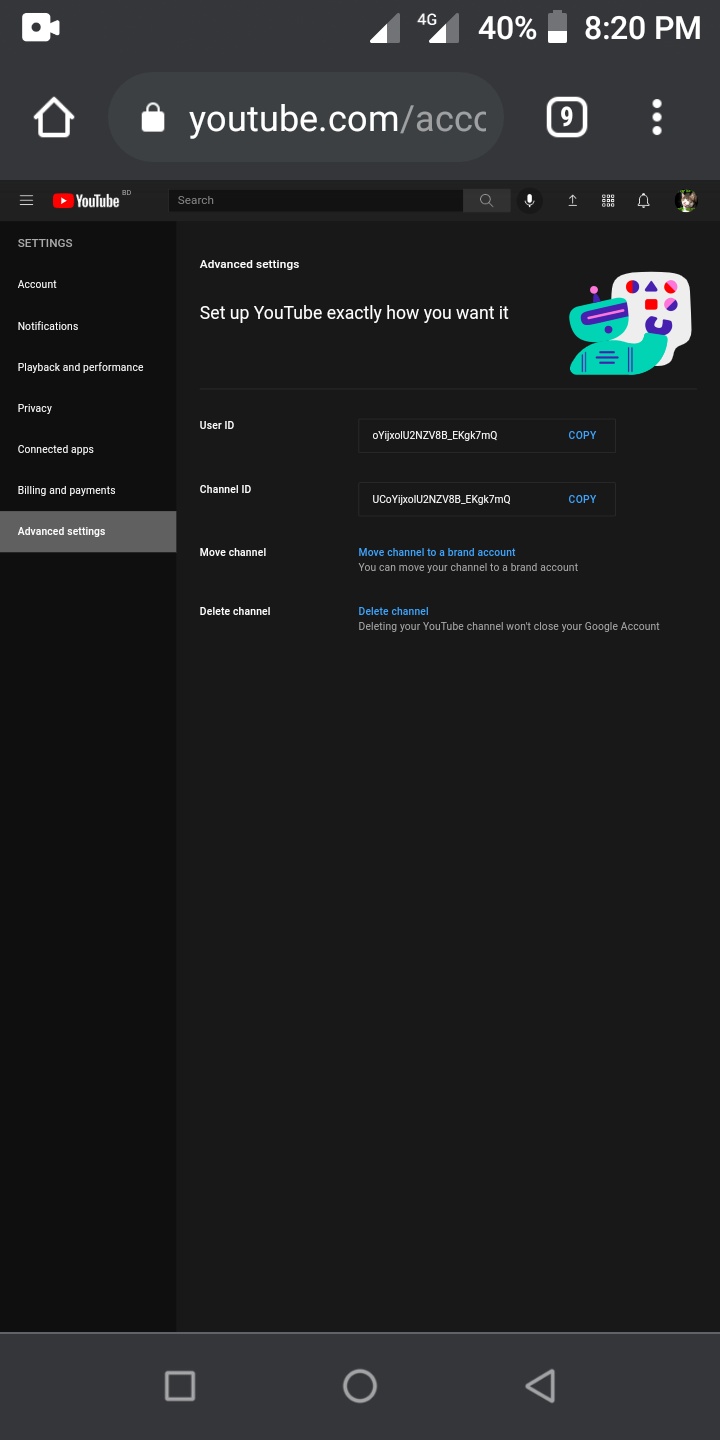
☑️ কিভাবে ইউটিউবে ভিডিও আপলোড করবেন।
1. ডান দিকে, উপর দিক নিয়ে একটা তির চিহ্ন ⬆ দেখতে পাবেন। ঐখানে ক্লিক করে আপনার ভিডিও আপলোড করতে পারবেন।
✔ কিভাবে ইউটিউব চ্যানেল একেবারে ডিলেট করবেন।
1. ইউটিউব একাউন্টে যান, বাম কোনায় থ্রি ডট বারে ক্লিক করুন।
2. advanced settings এ ক্লিক করুন।
3. delete channel এ ক্লিক করুন।


You must be logged in to post a comment.